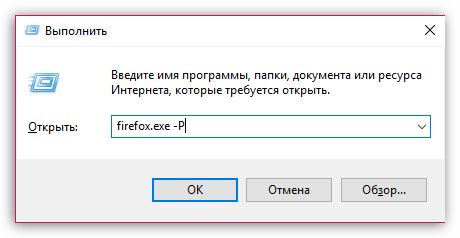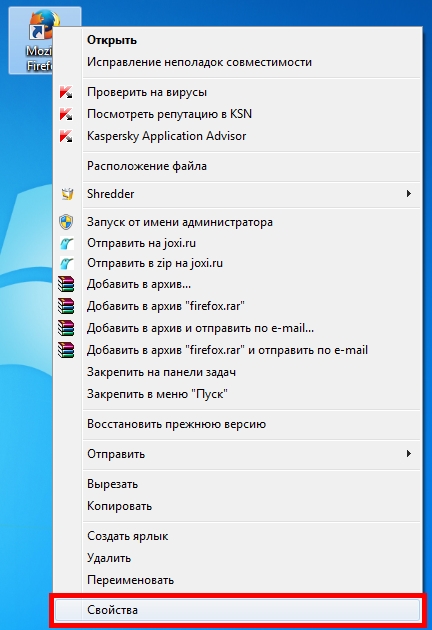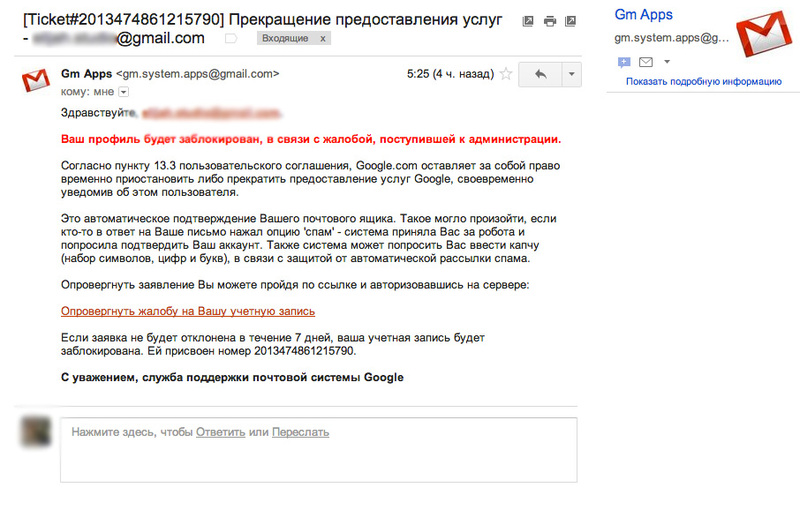Non c'è dubbio che la possibilità di fornire comandi vocali per controllare il nostro smartphone o tablet o trovare le informazioni necessarie è una cosa molto conveniente che può aiutarci in una varietà di situazioni.
Ancora più spiacevole è il fatto che un giorno scopriamo che i comandi vocali e la ricerca di Google OK non funzionano sul nostro dispositivo. Oggi vorremmo presentarvi diversi modi per risolvere questo problema.
Quindi cominciamo:
Come risolvere la ricerca vocale interrotta e i comandi google ok
1. Prima di tutto, prova il modo più semplice: riavvia il tuo smartphone o tablet. In questo caso, è preferibile spegnerlo completamente e quindi accenderlo. In molti casi, questo aiuta a risolvere alcuni problemi di questo tipo.
2. Disinstalla gli aggiornamenti dell'app Google e reinstalla l'ultima versione. Per fare ciò, vai alla sezione delle impostazioni principali del sistema "Applicazioni", trova qui l'applicazione Google e rimuovi i suoi aggiornamenti.

Riavvia il dispositivo, vai al Play Store, trova l'applicazione Google nella sezione "Le mie applicazioni" e aggiornala all'ultima versione.
Per fare ciò, vai alle impostazioni dell'applicazione Google -\u003e "Impostazioni" -\u003e "Ricerca vocale"
Qui, prima di tutto, devi assicurarti di aver scaricato un pacchetto vocale che corrisponde alla lingua predefinita installata nel tuo sistema (l'elemento "Lingue"). Per fare ciò, vai alla sezione "Riconoscimento vocale offline" e se non esiste un pacchetto vocale per la tua lingua, scaricalo.

4. Se tutto quanto sopra non ti aiuta, vai alla sezione delle impostazioni dell'applicazione Google con il nome "Riconoscimento Google OK" e assicurati che la modalità di riconoscimento vocale sia attivata su qualsiasi schermata qui:

5. Se il problema persiste, riscrivi il campione della tua voce andando alla voce di menu corrispondente nel menu delle impostazioni di Google (schermata in alto a destra).
6. Disattiva S Voice sul tuo smartphone o tablet Samsung. Se desideri utilizzare i comandi vocali Google Okay sul tuo smartphone o tablet Samsung, disattiva il sistema di controllo vocale S Voice proprietario su di esso, che potrebbe essere in conflitto con la ricerca vocale di Google.
7. Controlla il microfono del tuo smartphone o tablet. Questo consiglio è più adatto per i possessori di tablet che potrebbero non essere a conoscenza di problemi con il microfono o il microfono del proprio dispositivo che non funzionano affatto: i proprietari di smartphone ne saranno informati dai loro abbonati alla prima telefonata.
Ora è semplicemente irrealistico fare a meno di un computer nel mondo moderno. Non è necessario essere un maestro di Photoshop o modificare video in modo professionale (se questo non è legato al lavoro, ovviamente). Ma essere in grado di digitare del testo è un minimo necessario.
N. 2 API Web Speech
L'API Web Speech del programma online ha funzionalità identiche a quelle precedenti.Questo servizio, come quelli sopra elencati, è stato creato anche da Google.
La pagina principale è simile alla seguente: 
In una semplice interfaccia, è immediatamente ovvio che per iniziare la registrazione, è necessario selezionare una lingua, quindi fare clic sul microfono.
Dopo aver fatto clic sull'icona a destra, il sistema farà sicuramente una richiesta di accesso. 
Dopo aver “dato il via libera”, puoi immediatamente metterti al lavoro. Digita il testo con una voce e la sua versione stampata apparirà nella finestra.
Al termine del lavoro, il testo può essere copiato nel punto in cui è necessario (di nuovo, ctrl + C, ctrl + V).
Numero 3 Talktyper
Talktyper non è un programma meno semplice.
Per iniziare, vai al sito Web: https://talktyper.com/ru/index.html.
Per iniziare, basta fare clic sull'icona del microfono a destra.
A differenza di quelli sopra descritti, questo tipografo può essere aperto utilizzando qualsiasi browser. Sebbene il sito sia stato creato negli Stati Uniti, l'applicazione riconosce facilmente le lingue più popolari al mondo, incluso il russo.
Talktyper è multifunzionale: non solo digita il testo, ma mette anche segni di punteggiatura, corregge gli errori da solo. Se un sistema che hai letto, il sistema non è in grado di riconoscerlo come corretto, verrà sicuramente visualizzato.
Inoltre, Talktyper ha una funzione di traduzione e un suono.
Presta attenzione! Al termine della digitazione vocale, assicurarsi di fare clic sulla freccia in modo che il documento digitato venga spostato in un altro campo. Successivamente, può essere inviato via e-mail o copiato nel file desiderato.

Possibili problemi quando si lavora con programmi di selezione vocale
Quando inizi a utilizzare questi programmi, penserai sicuramente a come il computer riconosce la nostra voce e la traduce in testo live.Lo schema di riconoscimento vocale del dispositivo è simile al seguente:

L'intero processo può essere suddiviso in 3 fasi principali:
Riconoscitore acustico.
È importante parlare chiaramente, ad alta voce, il microfono dovrebbe trasmettere la voce senza interruzioni.
Elaborazione linguistica.
Più parole ci sono nel dizionario del programma, migliore sarà il testo digitato. Cioè, tutto ciò che hai detto sarà riconosciuto e trasmesso in forma di testo senza distorsioni.
Testo ortografico riconosciuto.
Il programma visualizza automaticamente la versione ortografica del discorso dettato, in base a pause, chiarezza delle parole, token trovati nel dizionario, ecc.
Quando si lavora con i compositori di computer, molto spesso si presentano 2 problemi:
- Il riconoscimento acustico "riprende" il tuo discorso in modo intermittente.
- Non ci sono abbastanza parole nel dizionario di sistema per riconoscere tutto ciò che hai detto.
Per risolvere il primo problema, devi parlare chiaramente e ad alta voce. Ma per il secondo problema, non esiste praticamente alcuna soluzione, almeno non gratuita.
Le versioni dei programmi di riconoscimento vocale che sono distribuite liberamente hanno un vocabolario molto cattivo.
Per fornire al programma una vasta offerta di parole, gli sviluppatori devono investire un sacco di soldi, quindi molti riconoscitori dimostrano un basso livello di traduzione del parlato in testo.
Google è il progresso più lontano in questo settore. ha fondi sufficienti per gli investimenti. Questa azienda, tra le altre cose, ha creato il più grande dizionario online che aiuta a riconoscere la voce e tradurla in una versione grafica.
Vedi la guida dettagliata in questo video:
- Quando fai un discorso, la stanza dovrebbe essere silenziosa. I suoni della natura, la musica, il pianto di un bambino sono percepiti dal sistema come rumore. Per questo motivo, il testo verrà digitato con grandi errori.
- Non dire se mangi qualcosa. Ciò non influirà solo sulla qualità del kit, ma sarà anche pericoloso per la vita.
- Pausa breve tra le parole.
- Evita frasi lunghe.
Prima di iniziare, devi selezionare il volume corretto per la tua voce e capire quale sensibilità ha il tuo microfono.
Per fare ciò, prova a registrare alcune frasi nel solito tono. In caso di malfunzionamento nella registrazione, consultare le impostazioni del microfono.
Qualcuno lo dirà programma di selezione vocale - Questo è un grande aiuto che ha liberato le mani e reso la vita più facile per il tutto. Altri decideranno che "il gioco non vale la candela". Pertanto, spetta a te scegliere se usarli.
E da quali servizi scegliere, sai già ...
"Ok Google! Perché Google OK non funziona per me? " La ricerca vocale dalla Corporation of Good è una delle funzionalità più efficaci e utili del sistema operativo Android. In primo luogo, è bello: tiri fuori il telefono e gli ordini cosa cercare su Internet. In secondo luogo, i risultati della ricerca sono sempre personalizzati e il più pertinenti possibile. E infine, le risposte vocali ti consentono di ricevere informazioni senza prendere il tuo smartphone e non guardare il suo schermo.Ma c'è un piccolo, ma piuttosto grave problema. "Ok Google!" Non funziona su tutti i dispositivi. Ma questo non significa che devi soffrire e digitare tu stesso le query di ricerca!
Perché non va bene a Google
- Innanzitutto, il problema è la mancanza di un'applicazione adatta. E idealmente, anche due applicazioni, una ricerca e un launcher della Good Corporation.
- In secondo luogo, il problema potrebbe essere che lo smartphone o il tablet è troppo vecchio e su di esso è installata una versione di Android a lungo supportata.
Entrambi questi problemi possono essere risolti. La cosa principale è che il dispositivo esegue Android 4.0 Ice Cream Sandwich o versione successiva.
Come installare "Ok Google!"
La prima e la cosa più importante è che una persona che vuole ottenere una ricerca vocale, attivata dal comando "OK Google!" - Un'app di ricerca Google dedicata per l'ultima versione. Pertanto, se non è stato ancora installato su uno smartphone o un tablet, è tempo di andare sul Play Store. E se è installato, ma la vecchia versione, allora è il momento di andare all'App Store Android, ma per aggiornare questa applicazione.
Dopo l'installazione e una configurazione abbastanza semplice di questa applicazione, basta concordare con tutti gli elementi nella schermata iniziale: la ricerca vocale sarà già disponibile. Tuttavia, sarà strano lavorare.

Dovrai aprire la Ricerca Google, guardando le carte indizio, dire "Ok Google!" Questo è abbastanza stupido e quindi è necessario installare un'altra utile applicazione in casa: Google Start.
Dopo aver installato Ricerca Google, è possibile aggiungere widget di ricerca sul desktop. Su alcune versioni di Android (più precisamente, costruisce come Cyanogenmod), questo è già sufficiente per aggiungere la possibilità di attivare la ricerca vocale dal desktop.
Inoltre, l'applicazione Ricerca Google - questo è l'assistente Google Now, ampiamente pubblicizzato. Solo, ancora una volta, è necessario abilitarlo. Scopri come attivare e configurare Google Now in uno dei seguenti articoli.
"Ok Google!" dal desktop
Per poter avviare la ricerca vocale di Google dal desktop - attivare il display, sbloccare lo smartphone e iniziare a parlare con lui - sarà necessario installare un'altra utile applicazione in casa: il programma di avvio di Google Start.
Il motore di ricerca di Google è profondamente integrato in questo lanciatore. Ciò consente, ad esempio, di aprire Google Now con un tocco dalla prima schermata e di avviare la ricerca vocale da qualsiasi schermata in cui è visibile la barra di ricerca.

Installando Google Start, puoi avviare una ricerca vocale per il comando "Ok Google!" da qualsiasi desktop, senza aprire ulteriori applicazioni o fare clic sui widget.
Come impostare "Ok Google"
Tuttavia, alcuni modelli di smartphone e tablet consentono di eseguire una ricerca vocale sul comando "Ok Google!" e da qualsiasi schermata, ad esempio da applicazioni di terze parti. Inoltre, un certo numero di dispositivi può essere attivato da questo comando anche se il display è spento e / o bloccato!
L'impostazione di "Ok Google" viene eseguita nell'applicazione "Impostazioni Google", che viene installata automaticamente insieme a Search o Play Store delle ultime versioni.

(In effetti, "Impostazioni Google" fa parte dei servizi Google che non sono chiari sul motivo per cui sono necessari e occupano 70 MB di memoria sul tuo smartphone!)
Nell'applicazione Impostazioni Google, è necessario aprire la voce "Ricerca e suggerimenti", in esso - "Ricerca vocale", lì - "Riconoscimento" Ok Google ".

Se abiliti la voce "Dall'applicazione Google", quindi il comando "Ok Google!" Sarà riconosciuto nell'applicazione di ricerca stessa e sul desktop (se è installato Google Start).
Se si abilita la voce “Da tutte le applicazioni”, il comando corrispondente verrà riconosciuto da qualsiasi schermata, incluso il blocco e lo spegnimento (solo durante la ricarica). Alcuni dispositivi non supportano questo metodo di attivazione della ricerca vocale. Alcuni offrono più opzioni: ad esempio, Moto X riconosce un comando quando il display è spento mentre è alimentato a batteria.
Affinché la modalità "Da tutte le applicazioni" funzioni, è necessario registrare un campione vocale. Puoi farlo nella stessa voce di impostazioni.
Dopo aver installato tutte le applicazioni e averle configurate, "Ok Google!" infine funzionerà e sarà possibile cercare in modo produttivo ed efficace le informazioni necessarie.
Scelta dell'editore
Alcatel Idol 5 è uno smartphone con una buona custodia in alluminio e display Full HD. Ha ottenuto la piattaforma Android 7.0 con ...
Lo smartphone Nokia 6 si distingue dai soliti modelli e il punto è l'interfaccia. Il produttore ha fatto molti sforzi in ...
Ok Google non è solo ricerca vocale!
Dalla pubblicità televisiva, si può presumere che il famoso "OK Google" sia la capacità di specificare una query di ricerca con la voce. Sui computer, se installi il browser Google Chrome, ci sarà anche una tale opportunità: la ricerca vocale.
Ma per i proprietari di smartphone e tablet con sistema operativo Android (Android), "OK Google" offre molte più opportunità. "Google Google" su Android ti consente di controllare il tuo smartphone utilizzando i comandi vocali. Puoi chiamare, inviare SMS ed e-mail senza toccare il touchscreen - completamente o quasi completamente senza mani!
- Chiama un abbonato dalla rubrica.
- Invia SMS all'abbonato dalla rubrica.
- Invia un messaggio Whatsapp.
- Invia una breve e-mail all'abbonato dalla rubrica.
- Scopri il tempo.
- Avvia l'applicazione.
- Apri un sito
- Scopri il risultato dei calcoli (ad esempio 2 volte 189).
- Impara la traduzione di una parola straniera. O traduzione da nativo a straniero.
Questa è una lista incompleta. Inoltre, "OK Google" ti consente di utilizzare il testo di input vocale, anziché digitare questo testo sulla tastiera. Cioè, ad esempio, è possibile dettare una lettera di posta elettronica completa.
Termine tooltip
- Tocca, tocca - un breve tocco del dito sul touchscreen. Simile al clic sinistro su un computer.
- Tocco lungo - toccare con la ritenzione delle dita. Simile a un clic destro su un computer.
- svayp - movimento con un dito (o più) sul touchscreen. Ad esempio, scorrere scorre il contenuto dello schermo sui dispositivi mobili. O la conclusione di ulteriori pannelli di controllo (scorrere dall'alto o dal bordo laterale dello schermo).
Come abilitare il controllo vocale Android
Perché il controllo vocale funzioni, è necessaria una connessione Internet costante! Sebbene possa funzionare in dimensioni limitate senza Internet, in questo caso la qualità del riconoscimento della tua voce sarà così scarsa che sarà praticamente impossibile usare il controllo vocale.
L '"applicazione Google" è spesso già installata in quelle versioni di Android utilizzate dai produttori di smartphone. Google Speech Synthesizer è meno comunemente installato dai produttori di smartphone.
Controllare la loro presenza sul dispositivo non è difficile. Apri "" e scorri l'elenco delle applicazioni:
Se " App di Google"non in questo elenco, quindi è necessario installarlo dal Play Store.
Controlla installato o no sintetizzatore vocale possibile anche attraverso le impostazioni (" Impostazioni - Personale - Dati - Lingua e input") ci devono essere due opzioni" Input vocale"E" Sintesi vocale":

Se sono installati sia l'applicazione Google che il sintetizzatore vocale, è possibile abilitare il controllo vocale nelle impostazioni.
Primo nel " Impostazioni - Dispositivo - Applicazioni"devi assicurarti che l '" app Google "non sia disabilitata. E se disabilitata, abilitala.
Successivamente, nel " Impostazioni - Dati personali -Google"apri la schermata delle impostazioni" Cerca eGoogle adesso":

Ecco come appare questa schermata:


Quindi apri la schermata di riconoscimento di Google Ok. Qui devi specificare le impostazioni per "Google Ok Recognition":

- Dall'app "Google app" attiva. Innanzitutto, dovrai avviare manualmente questa applicazione, ad esempio un collegamento dal desktop, quindi puoi eseguire un comando vocale.
- Se abiliti l'opzione " Su qualsiasi schermo", quindi puoi eseguire il comando vocale in qualsiasi momento, con lo schermo acceso. Anche sulla schermata di blocco. Devi solo pronunciare la frase" Ok Google "per attivare l'assistente vocale di Google.


Digitazione vocale (testo vocale)

Se tocchi questa icona, si aprirà la schermata di riconoscimento vocale:


Tuttavia, il programma aggiunge spazi prima di questi personaggi! La digitazione vocale è assolutamente reale, ma dovrai correggere manualmente il testo dettato. Sfortunatamente, il programma non può ancora separare i paragrafi, anche questo dovrà essere fatto manualmente.
Come scaricare il controllo vocale Android
Se il tuo dispositivo non ha le due applicazioni necessarie, dovrai installarle tramite Google Play Store. Questo è completamente semplice, così come l'inclusione del servizio OK di Google. Tuttavia, esiste un aspetto non ovvio in questa materia. Questa è l'integrazione del servizio "Okay Google" nella shell grafica del dispositivo (lancer), quindi è conveniente utilizzare la ricerca vocale di Google.
Esistono lanci in cui è già integrato il servizio Okay Google, ad esempio il cinese "Launcher 3", che viene utilizzato in particolare in un Android personalizzato chiamato Freeme OS. Tuttavia, tutt'altro che tutti i lancieri integrano il servizio vocale "Ok Google".
E se il tuo dispositivo ha un tale launcher (Launcher), allora ha senso provare un launcher di Google, che si chiama "Google Start". Questo lancer integra non solo il controllo vocale "Okay Google", ma anche un'altra società tecnologica - "Google Now". Inoltre, il pranzo stesso è molto semplice e compatto, niente di più.
L'assistente vocale "Ok Google", per impostazione predefinita, in questo programma di avvio è disponibile nella schermata iniziale e nella schermata "Google Now". Tuttavia, è possibile specificare nelle impostazioni che il controllo vocale è disponibile su qualsiasi schermata, comprese le schermate dell'applicazione e una schermata di blocco.
Schermata di avvio di Google Launcher:

La schermata di Google Now in Google Start Lancer:

Schermata dell'applicazione in Google Start Lancer:

Racconta barzellette, puoi giocare con lei in città. Utilizza tutte le tubazioni vocali di Google (sintetizzatore e riconoscimento vocale).
Alice Yandex usa il suo sintetizzatore vocale (non Google, a differenza di Dusi e Interlocutor). Non ci sono impostazioni nel programma. Il riconoscimento vocale è buono. Ad ogni modo, è necessario fare uno sconto sul fatto che questo è il programma "più giovane" di questo tipo. Per quanto ne so, è stato rilasciato solo nel 2017. Data la serietà dello sviluppatore, si può presumere che possa avere un buon futuro.
Microsoft cortana. Sì, Cortana è per Android. Tuttavia, capisce solo l'inglese e parla solo inglese. In questo caso, l'insieme di comandi ha meno di "Google Google". Cortana ha un interlocutore funzionale, ma il suo interlocutore è inutile. Intelligenza e senso dell'umorismo, non brilla. Ad esempio, alla query "OK Google", Cortana risponde in modo banale: "Google è ok, ma questo è Cortana". Ma il problema principale è ovviamente l'inglese. Devi avere una pronuncia americana abbastanza buona in modo che lei ti capisca. Le frasi brevi sono più facili, ma le frasi lunghe (per appunti, SMS, ecc.) Le sono difficili da dettare.
Cortana non può essere installato direttamente. Per prima cosa devi installare "Microsoft Apps" e già da questa applicazione puoi installare Cortana. Hai bisogno di un account Microsoft!
Internet ad alta velocità
Per utilizzare normalmente il controllo vocale, lo smartphone deve disporre di una connessione Internet stabile e ad alta velocità. Se la connessione è lenta o instabile, non sarà controllo, ma fastidio.
Ivan Sukhov, 2016, 2017 .
Se trovi utile questo articolo o ti è piaciuto, non esitare a supportare finanziariamente l'autore. Questo è facile da fare buttando soldi Portafoglio Yandex n. 410011416229354. O al telefono +7 918-16-26-331 .
Anche una piccola quantità può aiutare a scrivere nuovi articoli :)